
İçindekiler:
- Yazar John Day [email protected].
- Public 2024-01-30 13:17.
- Son düzenleme 2025-01-23 15:13.
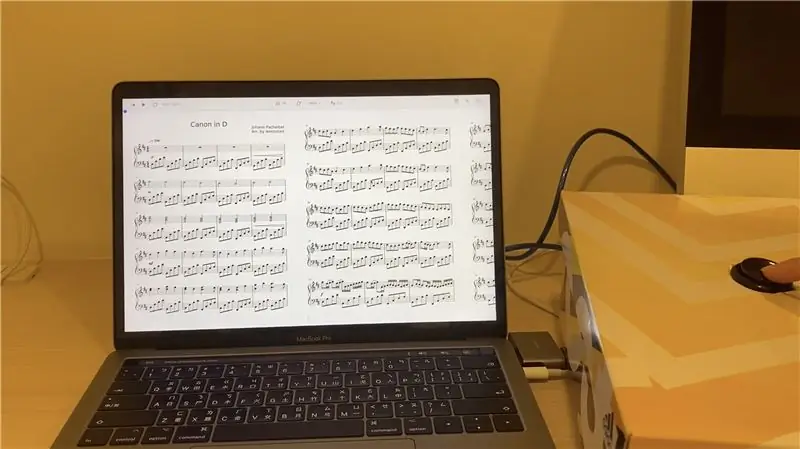


Enstrüman çalarken sayfaları çevirmekte hiç zorlandınız mı? Eminim çoğumuzda vardır. Bu otomatik sayfa çevirici, sorunu çözmenize yardımcı olabilir. Onunla çalışmak çok kolay. Ürünü yere koymanız yeterlidir ve tüm yapmanız gereken sayfaları çevirmek için düğmeye basmaktır. Daha da önemlisi, bunu yapmak çok kolay! O halde lafı fazla uzatmadan başlayalım!
Adım 1: Sarf Malzemeleri

- Arduino Leonardo kurulu
- ekmek tahtası
- Atlama telleri x8
- 470 ohm direnç
- Buton
- ayakkabı kutusu
Adım 2: Elektroniği Birleştirin
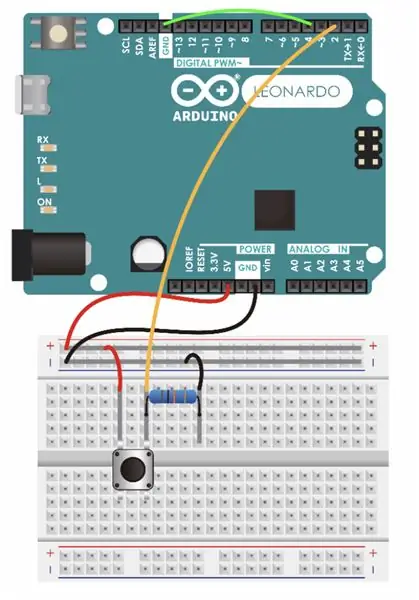


- telleri düğmeye bağlayın
- 5v'yi pozitife ve GND'yi negatife bağlayın
- pozitif ve negatifi breadboard'a bağlayın
- GND'yi Pin 4'e ve Pin 2'yi breadboard'a bağlayın
- direnci breadboard'a bağlayın
- düğmeyi breadboard'a bağlayın
Adım 3: Kodlama

Son adım kodlamadır. ArduBlock'u (sağlanan resim) veya kod sürümünü kullanmayı seçebilirsiniz.
Kodun linki burada
#Dahil etmek
/* Bu çekirdek kitaplıklar, 32u4 ve SAMD tabanlı kartların (Leonardo, Esplora, Zero, Due ve MKR Family) bağlı bir bilgisayarda yerel bir Fare ve/veya Klavye olarak görünmesini sağlar. */ void setup(){ // bir kez çalıştırmak için kurulum kodunuzu buraya koyun: pinMode(2, INPUT); // sayısal pini Keyboard.begin() girişi olarak ayarlar; // klavye üzerinde e denetimi başlatıyoruz Keyboard.releaseAll(); } void loop(){ // tekrar tekrar çalıştırmak için ana kodunuzu buraya koyun: if (digitalRead(2)) { pinMode(4, INPUT_PULLUP); //pin 4'ü bir giriş yapın ve çekme direncini açın, böylece toprağa bağlanmadıkça yüksek olur if(digitalRead(4)==LOW){ // pin 4 düşük olana kadar hiçbir şey yapmayın Keyboard.press(215); //basılacak tuş (ASCII kodu) } Keyboard.releaseAll(); } }
4. Adım: Kutu

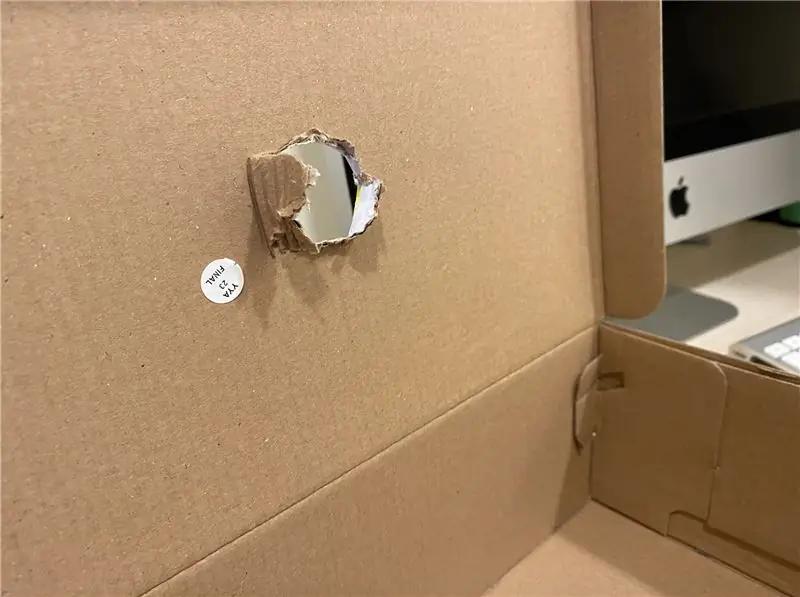
- kutudaki düğmenin boyutunu takip edin
- deliği kes
Adım 5:

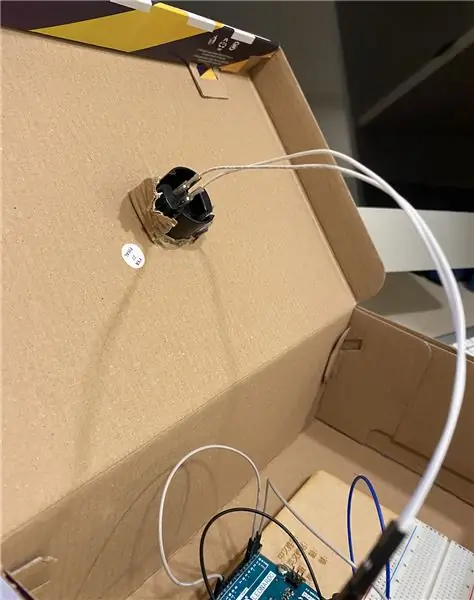

- Düğmeyi delikten geçirin
- Arduino'yu kutuya koyun
Adım 6: Tamamlayın
Önerilen:
BLE Sayfa Çevirici 2.0: 3 Adım

BLE Page Turner 2.0: Babam kısa süre önce notalarını tablete koymasını ve ayağıyla sayfaları çevirmesini sağlayan bir bluetooth ayak pedalı satın aldı. Hem notalar hem de PDF Lego talimatları için çok uygun, ikisi de en sevdiğim geçmiş zamanlar ve hatta
Otomatik Sayfa Çevirici: 8 Adım
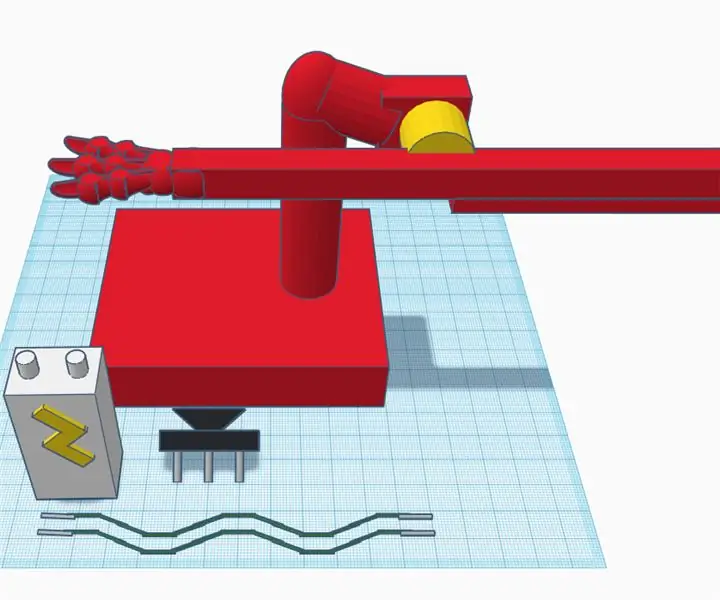
Otomatik Sayfa Flipper: basics:navy= servoyellow=mentered= PLA veya başka bir şey gerçekten oldukça basit bir kavramdır, kıvrımlı eli sayfanızın altına sokarsınız ve sonra sayfanızı okumayı bitirdiğinizde diğer ele (düz olan) basarsınız ve sayfayı çevirecek
Ana Sayfa Hatırlatma: 5 Adım
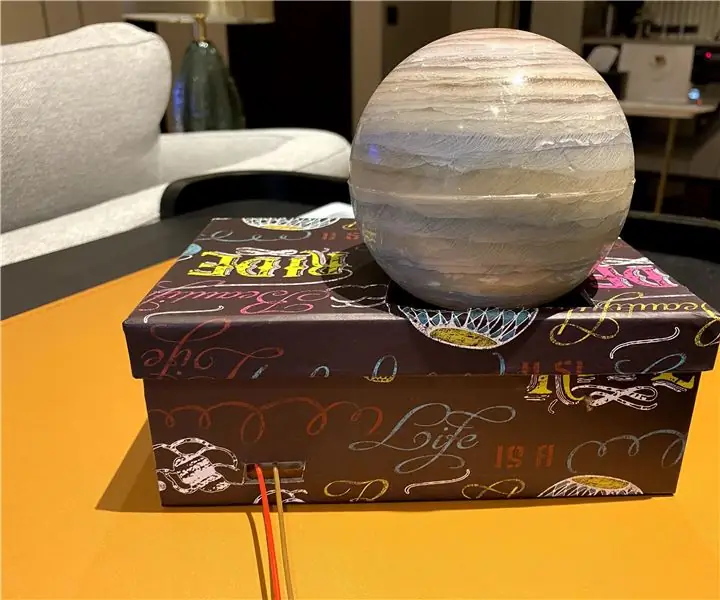
Ev Hatırlatma: Bu proje, ev işi veya başka şeylerle meşgul olan ailenize evde olduğunuzu hatırlatmanıza yardımcı olabilir. Bu hatırlatıcıyı oluşturmamın nedeni, her gün okuldan eve gittiğimde annemin genellikle yemek yapması ve benim ba
Sayfa Çevirici: 5 Adım
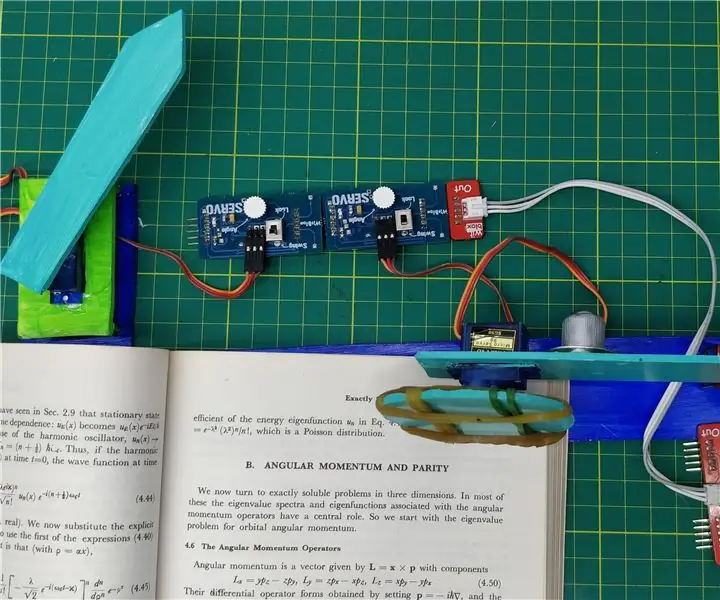
Page Turner: Herkese selamlar. Bu teknoloji çağında her geçen gün büyüdükçe işler daha kolay hale geldi. Günlük işler eskisinden daha verimli hale geldi. Burada, elleriniz boştayken kullanıcının sayfaları tek tıklamayla çeviremeyeceği Sayfa Çevirici yaptım
Kuluçka Makinesi için Otomatik Yumurta Çevirici: 9 Adım (Resimlerle)

Kuluçka Makinesi için Otomatik Yumurta Çevirici: Merhaba, Bugün kuluçka makinesi için bir yumurta döndürücü yapıyorum, Kuşların ısıyı eşit olarak dağıtmak ve yumurta zarının kabuğa yapışmasını önlemek için yumurtayı döndürmesi gerekiyor, bu da yapay yöntemde kuluçkada yumurtaların dönmesi gerekiyor yumurta elle bu
